win10提示Dcom Server Process Launcher服务意外终止如何办?
发布日期:2018-06-25 作者:Win10正式版官网 来源:www.52xitong.com在使用电脑的过程中,大家常常会碰到一些故障,其中有一个比较棘手,那就是电脑经常提示Dcom server Process Launcher服务意外终止,那么当你碰到win10提示Dcom server Process Launcher服务意外终止如何办呢?其实很好处理,下面就由小编教我们处理办法吧!
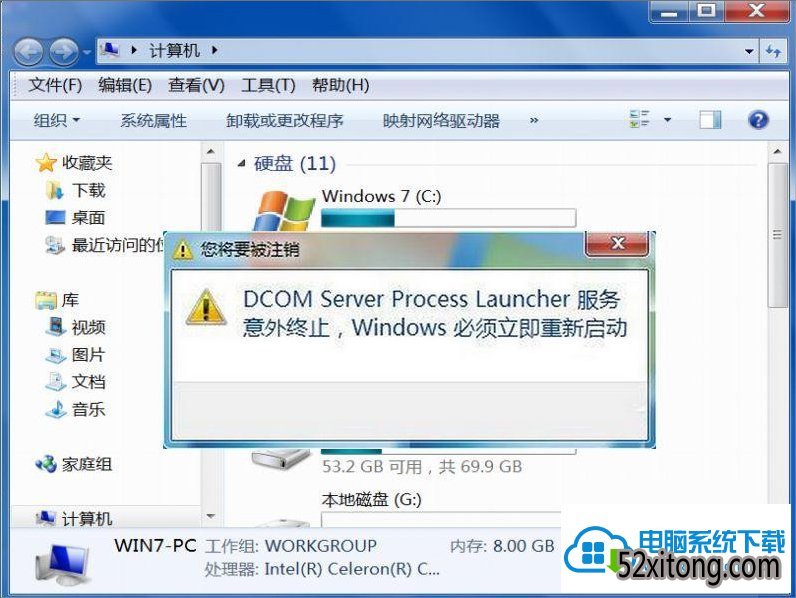
办法/步骤:
1、出现这个故障,一般有两种情况,一是中毒,如果中毒了,当然是全盘杀毒或重装系统。
还有一种情况,就是内存占用太高,形成缓冲区溢出,系统会自动修正操作,才会有此提示。
从新安装的系统来看,估计是内存过少,而且无设置虚拟内存或设置太小,所以会有此提示,处理办法,增大内存,一是物理内存,不过要花人民币,另一个办法是设置虚拟内存。设置虚拟内存办法如下,先在“计算机”快捷图片上右键,点击“属性”。
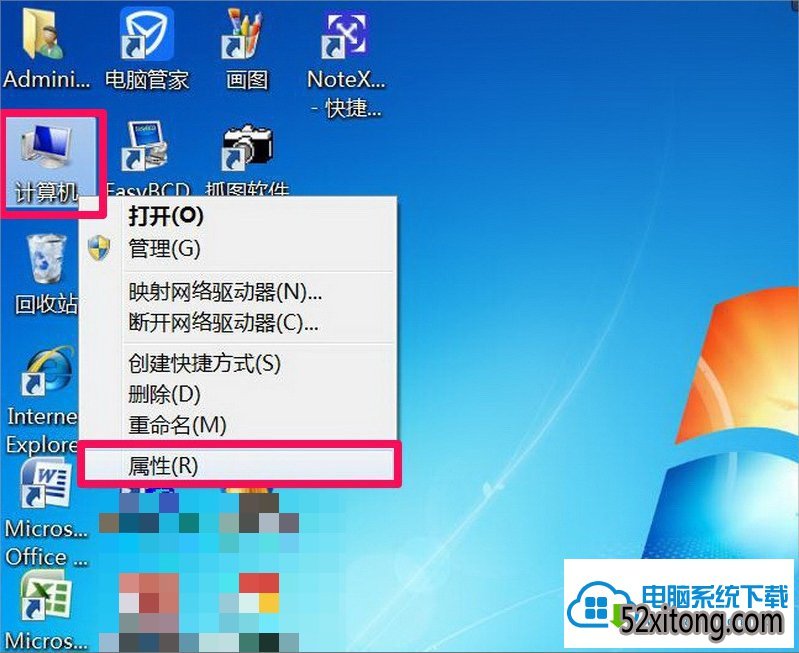
2、在系统属性窗口,选中左侧的“高级系统设置”这一项。
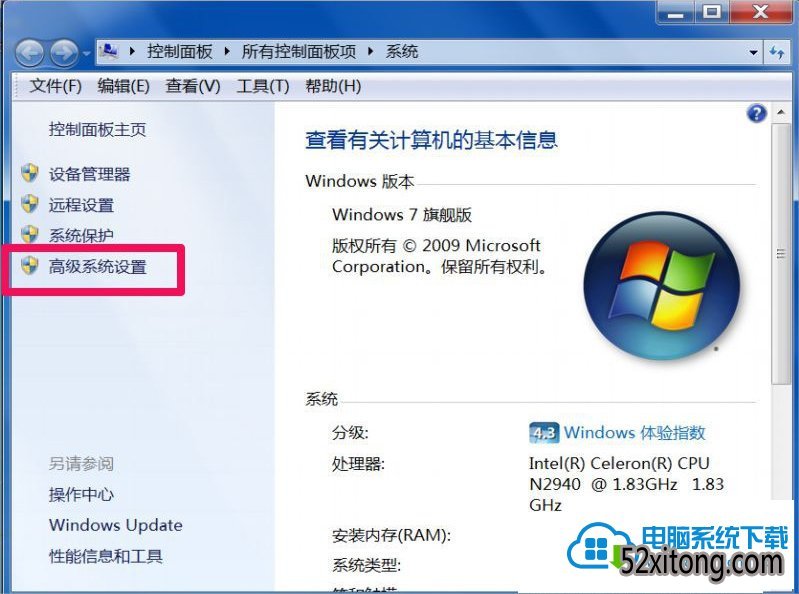
3、在系统属性窗口,选中“高级”选项卡,再从其下点击“性能”的“设置”按钮。
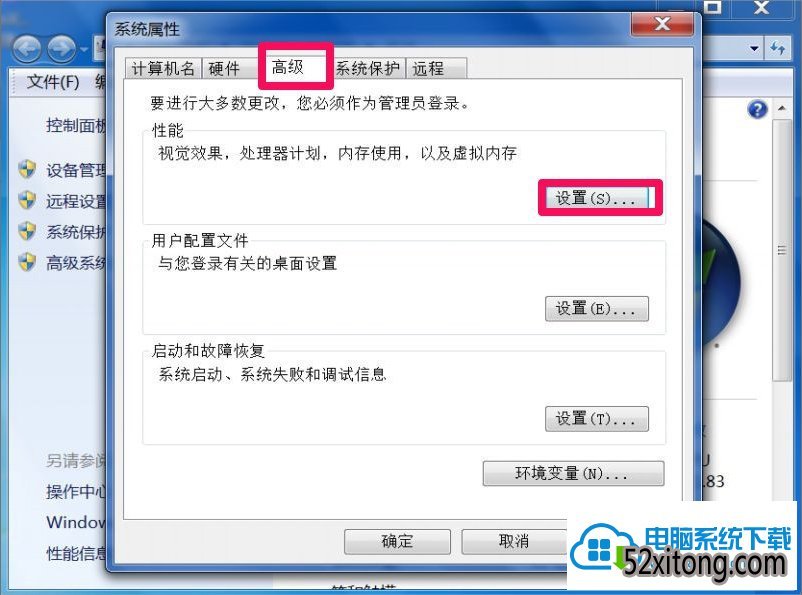
4、在性能设置窗口,同样选中“高级”选项卡。
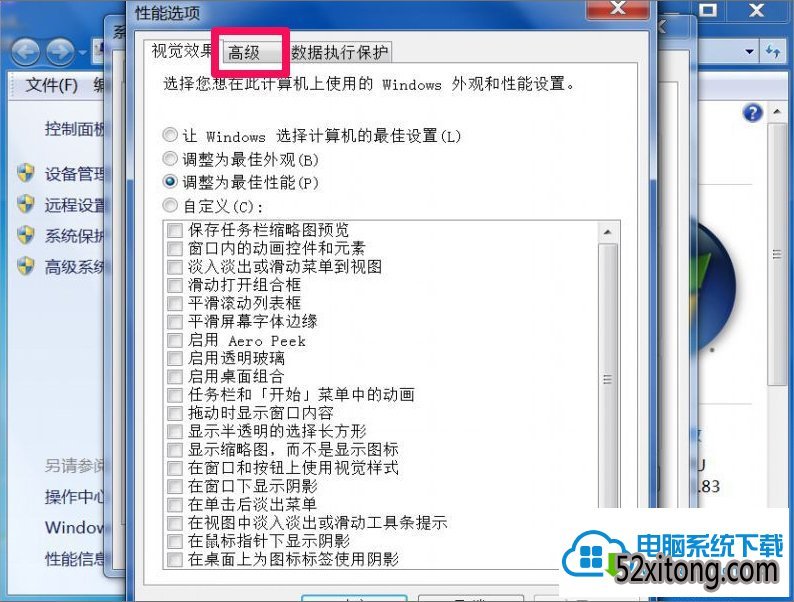
5、然后点击“虚拟内存”的“更改”按钮。
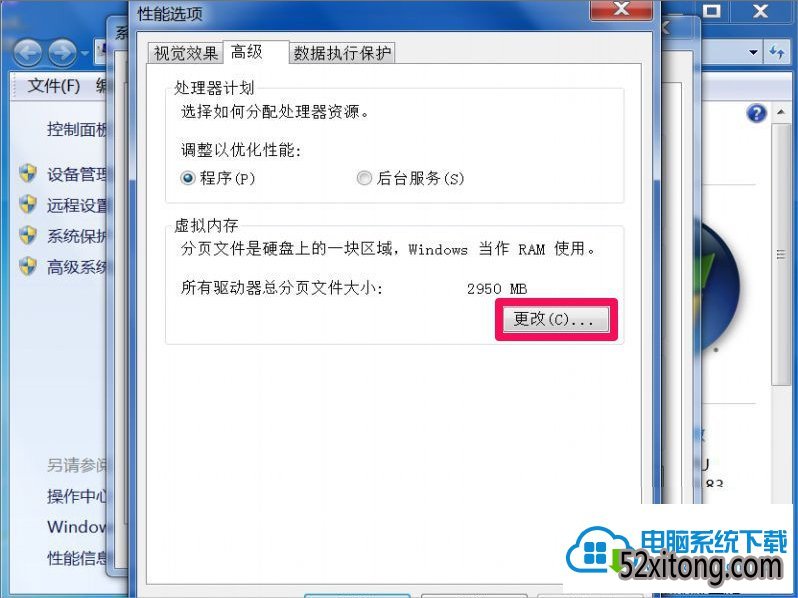
6、在新安装的系统下,一般默认勾选“自动管理所有驱动器的分页大小”,将此勾选去掉。
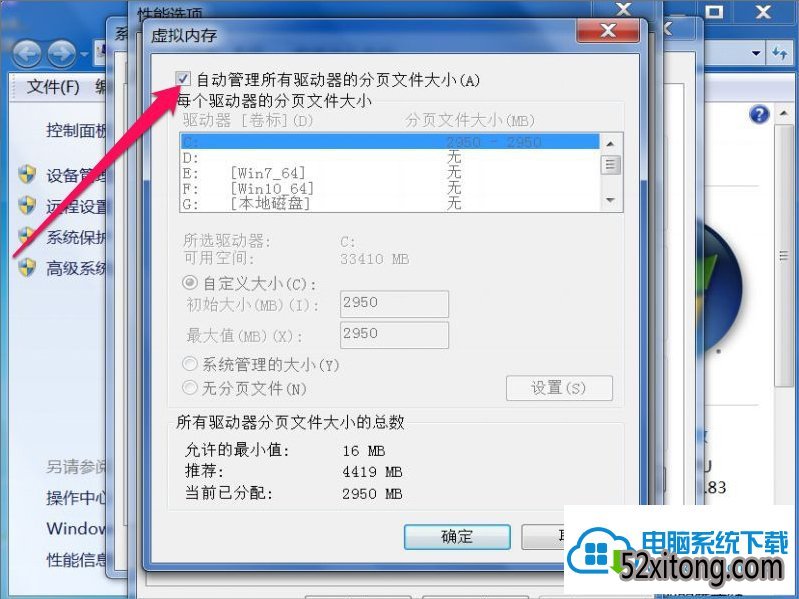
7、然后选中一个磁盘,如C盘,再点“自定义”,设置虚拟内存大小,虚拟内存大小一般为物理内存的1-1.5倍。设置完成,必须按“设置”才会保存。如果要生效,则要重启一次电脑。
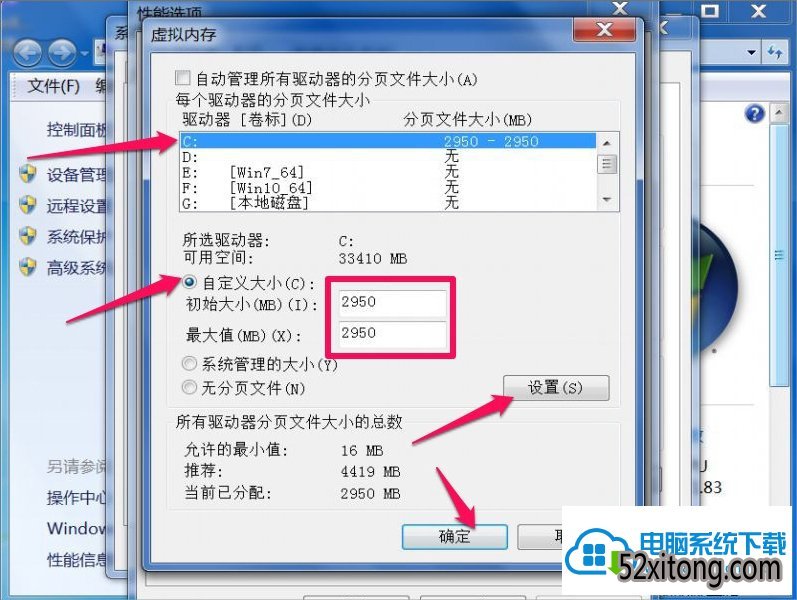
注意事项:
1、如果已经设置虚拟内存,则是虚拟内存设置太小,可以扩大虚拟内存。
2、虚拟内存放在C盘,会影响运行,可以放置在D盘或其它盘。
以上就是win10提示Dcom server Process Launcher服务意外终止的处理办法了,首先大家先对电脑进行杀毒,如果杀毒以后还出现这个情况的话,建议重装系统,如果重装系统还是没用的话,大家就扩大虚拟内存,不过要记得虚拟内存不要放在C盘。
相关系统推荐
Win10系统教程栏目
Win10系统教程推荐
win10系统下载排行
友情链接